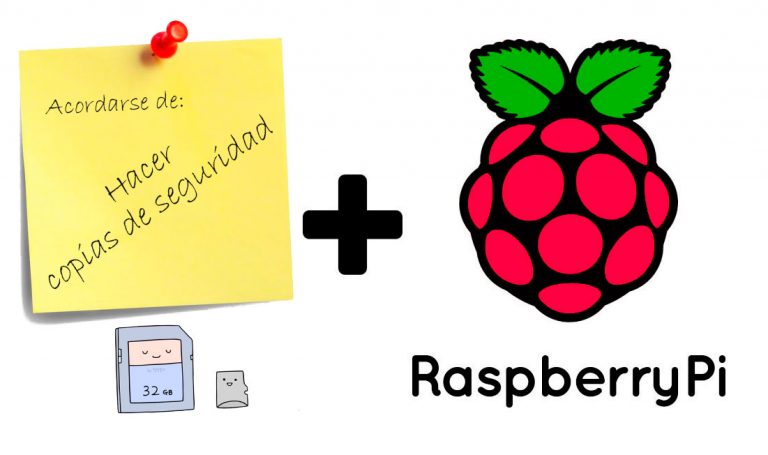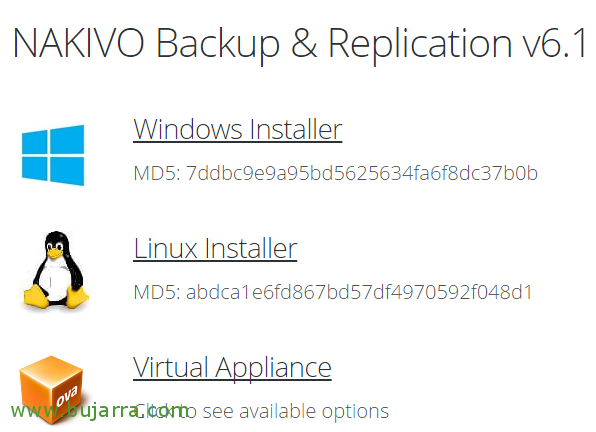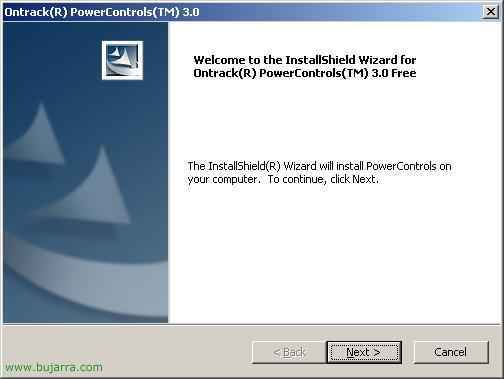Copia de seguridad en Windows mediante NtBackup
En este procedimiento se explica cómo configurar la realización de copias de seguridad mediante la herramienta ntbackup de Windows. Para abrirla: “スタートメニュー” > “プログラム” > “小物” > “システムツール” > “バックアップ”.

Si es la primera vez que ejecutamos el programa saldrá un asistente, yo paso de él, no me gusta, así que os lo explico sin asistentes.

Lo primero de todo es crear una tarea de copia de seguridad de los datos que nos interesen y luego establezcamos una programación para que se ejecute cuando nos interese. Para empezar pinchamos en: “Asistente de copia de seguridad (アドバンスド)”.

“次”,

Seleccionamos la opción central, “Hacer copia de seguridad de archivos, unidades o datos de red seleccionados” そして “次”.

Seleccionamos todos los datos que nos interesen realizar la copia de seguridad, pensando que donde los vamos a almacenar nos van a entrar. Es casi obligatorio realizar copias de seguridad de el “Estado del Sistema” o del “System State”, y si se puede de la unidad donde tenemos Windows instalado, en mi caso C:. 私たちは与えます “次”.

Seleccionamos un destino donde vamos a guardar los datos de respaldo, si tenemos una cinta de backup nos saldrá y si no tenemos, lo guardamos en un lugar remoto, 私たちは与えます “尋問する” y además le indicamos un nombre, le damos a “次”.

Tenemos que darle a “詳細オプション” para establecerle una programación, 私たちが与えるなら “終わり” nos haría la copia ahora.
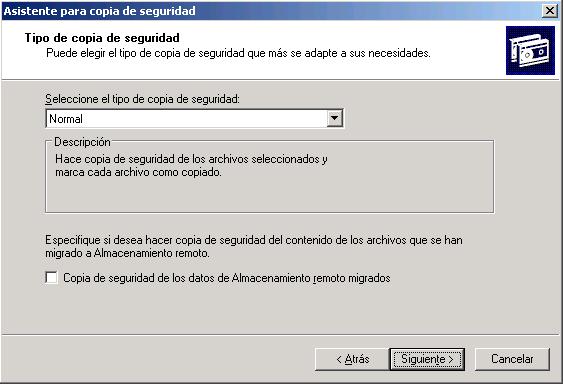
Tipo de copia “正常” そして、私たちは与えます “次”.

Opcionalmente podemos comprobar que el backup se realiza perfectamente, 私たちは与えます “次”.

Tenemos dos opciones, que cuando se hagan backups nos guarde todas las anteriores en el archivo de copia y tengamos un historial de todos los archivos, teniendo en cuenta que cada dia que se haga la copia el archivo multiplica su tamaño. O la tradicional y que machaque todos los datos anteriores, teniendo en cuenta lo que esto indica, que si el archivo se ha borrado con dos días o más antiguedad se habrá perdido. “次”.

Cuando queremos que se realice la copia, 選ぶ “Más adelante”, le ponemos un nombre y en “Establecer programación…” seleccionamos cuando queremos que se haga.

Indicamos la perioricidad con la que queremos que se haga, si es una oficina normalmente los días en los que se modifican los datos, 例えば, y le indicamos una hora. “受け入れる”.

Debemos indicar un usuario con permisos para la ejecución de dicha tarea y con permiso de acceso a todos los datos, por defecto es cualquier usuario que pertenezca al “Operadores de copia”, yo empleo al administrador de dominio.

“終わり”.

Cuando sea la hora de ejecución de la tarea nos saldra una pantalla cómo esta, comprobamos que no hay ningún error.

で “開始” > “コントロールパネル” > “スケジュールされたタスク” veremos que tenemos ahí la tarea de copia que hemos programado.

Para restaurar las copias de seguridad de datos simplemente con darle doble click sobre el archivo de copia .bkf, y despues pinchar en la pestaña de “Restaurar y administrar medios”, marcamos lo que queremos recuperar, indicamos donde restaurarlos y pinchamos en el botón “始める”.

Se puede restaurar así todos los datos excepto los del “Estado del Sistema”, ya que el directorio activo está en ejecución, y el registro de Windows… para restaurar cualquier dato que hayamos borrado del directorio activo:

Se debe de reiniciar el servidor y cuando este arrancando pulsamos F8, 選ぶ: “Modo de restauración de SD (sólo contr. de dominio de Windows)”. Le damos al [入る]

Una vez arrancado el servidor en este mod, buscamos el archivo de copia de seguridad y le damos doble click, ahora si podemos restaurar el Estado del Sistema, damos al botón “始める” y aceptamos y una vez realizado reiniciamos el servidor normal y todo los datos que hayamos perdido del Directorio Activo se harbrán recuperado.